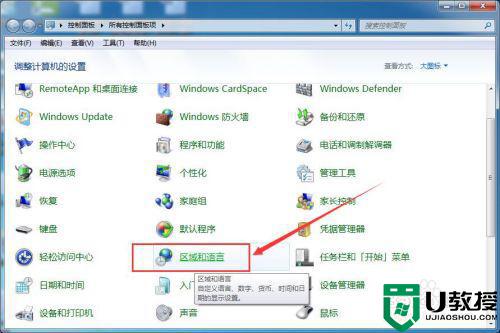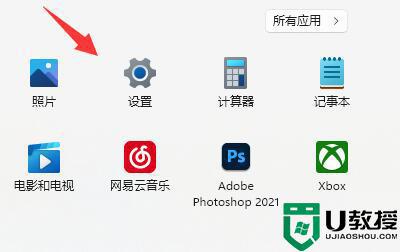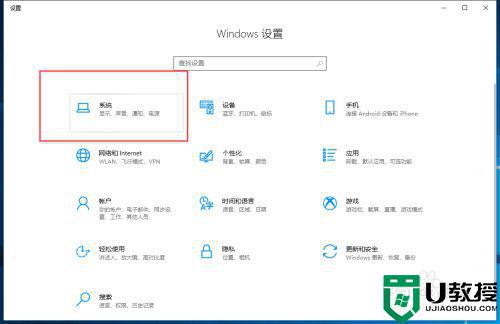要电脑游戏时怎么解决shift键的切换干扰
时间:2021-09-17作者:xinxin
每当用户在电脑中玩游戏的时候,都需要用到键盘来操作,这时由于系统中默认的shift快捷键时常会出现,严重干扰到用户的游戏体验,对此游戏额用户就想要将shift快捷键关闭,那么要电脑游戏时怎么解决shift键的切换干扰呢?这里小编就来教大家解决方法。
具体方法:
1、首先,我们点击左下角的“开始”菜单
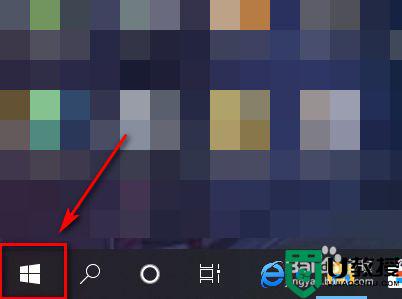
2、在弹出框里我们选择“设置”
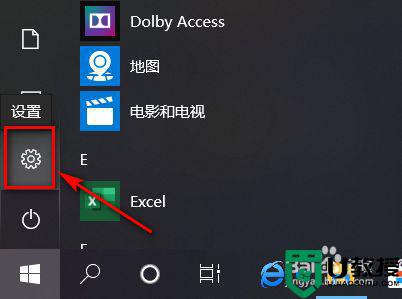
3、进入设置界面之后,我们选择“时间和语言”点击打开
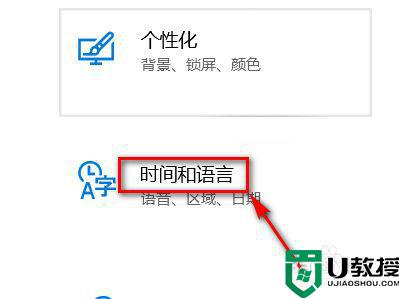
4、在弹出框里我们选择“语言”
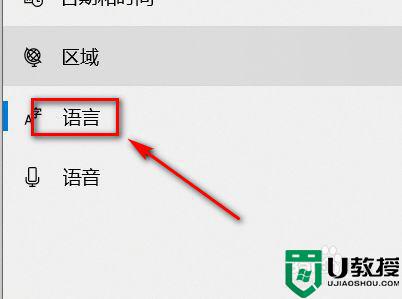
5、在右侧默认输入语言里我们点击一下,然后选择“选项”点击打开
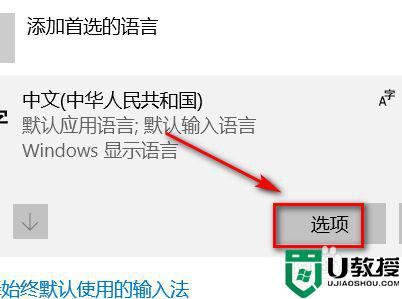
6、在弹出框里我们下拉选择“微软拼音”我们点击打开,选择“选项”
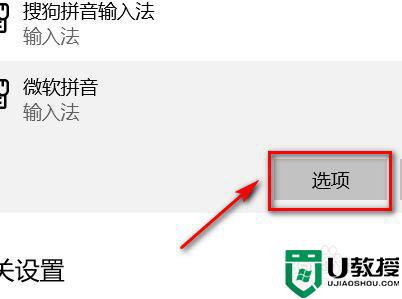
7、在弹出框里,我们选择“按键”点击打开,
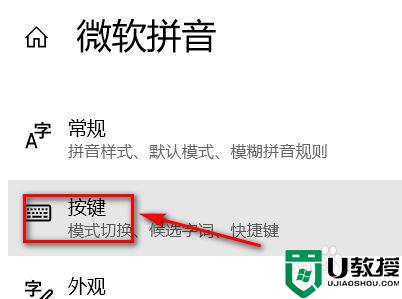
8、在弹出框里我们选择“中英文模式切换”将切换热键改为Ctrl+无就可以了
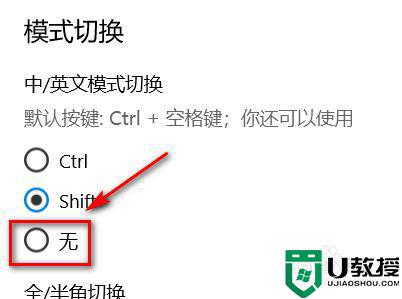
以上就是关于要电脑游戏时解决shift键的切换干扰方法了,有出现这种现象的小伙伴不妨根据小编的方法来解决吧,希望能够对大家有所帮助。